
Dans ce tutoriel, nous allons vous montrer comment installer Drupal sur Fedora 35. Pour ceux d'entre vous qui ne le savaient pas, Drupal est un logiciel open-source, flexible, hautement évolutif et sécurisé Système de gestion de contenu (CMS) qui permet aux utilisateurs de créer et de créer facilement des sites Web. Il est écrit en langage de programmation PHP et utilise MySQL/MariaDB comme base de données principale. Drupal est disponible avec des milliers de modules complémentaires, ce qui le rend hautement personnalisable.
Cet article suppose que vous avez au moins des connaissances de base sur Linux, que vous savez utiliser le shell et, plus important encore, que vous hébergez votre site sur votre propre VPS. L'installation est assez simple et suppose que vous s'exécutent dans le compte root, sinon vous devrez peut-être ajouter 'sudo ‘ aux commandes pour obtenir les privilèges root. Je vais vous montrer l'installation étape par étape du système de gestion de contenu Drupal (cms) sur un Fedora 35.
Prérequis
- Un serveur exécutant l'un des systèmes d'exploitation suivants :Fedora 35 ou Fedora 34.
- Il est recommandé d'utiliser une nouvelle installation du système d'exploitation pour éviter tout problème potentiel.
- Accès SSH au serveur (ou ouvrez simplement Terminal si vous êtes sur un ordinateur de bureau).
- Un
non-root sudo userou l'accès à l'root user. Nous vous recommandons d'agir en tant qu'non-root sudo user, cependant, vous pouvez endommager votre système si vous ne faites pas attention lorsque vous agissez en tant que root.
Installer Drupal sur Fedora 35
Étape 1. Avant de continuer, mettez à jour votre système d'exploitation Fedora pour vous assurer que tous les packages existants sont à jour. Utilisez cette commande pour mettre à jour les packages du serveur :
sudo dnf upgrade sudo dnf update
Étape 2. Installation d'une pile LAMP.
Avant d'installer Drupal, vous devez terminer l'installation de la pile LAMP sur le système Fedora. Si vous n'avez pas installé LAMP, vous pouvez suivre notre guide ici.
Étape 3. Installer Drupal sur Fedora 35.
Par défaut, Drupal n'est pas disponible sur le référentiel de base de Fedora 35. Nous téléchargeons maintenant la dernière version de Drupal depuis le site Web de Drupal :
cd /var/www wget -O /tmp/drupal.tar.gz https://www.drupal.org/download-latest/tar.gz
Ensuite, extrayez le fichier téléchargé :
sudo tar -zxf /tmp/drupal.tar.gz sudo mv drupal-* drupal-app
Ensuite, créez une copie du fichier de configuration à partir du modèle. Passez à "drupal-app/sites/default ” et copiez le répertoire default.settings.php fichier dans settings.php :
cd drupal-app/sites/default sudo cp -p default.settings.php settings.php
Après cela, nous créons un dossier nommé "files" dans le même répertoire (drupal-app/sites/default ) comme settings.php :
sudo mkdir files
Nous devrons modifier certaines autorisations de dossiers :
sudo chmod 777 settings.php sudo chmod 775 files/ sudo chown -R www-data:www-data /var/www/drupal-app
Étape 4. Configuration de MariaDB.
Par défaut, MariaDB n'est pas renforcée. Vous pouvez sécuriser MariaDB à l'aide de mysql_secure_installation scénario. vous devez lire attentivement et en dessous de chaque étape qui définira un mot de passe root, supprimera les utilisateurs anonymes, interdira la connexion root à distance et supprimera la base de données de test et l'accès à MariaDB sécurisé :
mysql_secure_installation
Configurez-le comme ceci :
- Set root password? [Y/n] y - Remove anonymous users? [Y/n] y - Disallow root login remotely? [Y/n] y - Remove test database and access to it? [Y/n] y - Reload privilege tables now? [Y/n] y
Ensuite, nous devrons nous connecter à la console MariaDB et créer une base de données pour Drupal. Exécutez la commande suivante :
mysql -u root -p
Cela vous demandera un mot de passe, alors entrez votre mot de passe root MariaDB et appuyez sur Entrée. Une fois que vous êtes connecté à votre serveur de base de données, vous devez créer une base de données pour Installation de Drupal :
MariaDB [(none)]> CREATE DATABASE drupal_db; MariaDB [(none)]> CREATE USER 'drupal_user'@'localhost' IDENTIFIED BY 'your-strong-password'; MariaDB [(none)]> GRANT ALL PRIVILEGES ON drupal_db.* TO 'drupal_user'@'localhost' IDENTIFIED BY 'your-strong-password' WITH GRANT OPTION; MariaDB [(none)]> ALTER DATABASE drupal_db charset=utf8; MariaDB [(none)]> FLUSH PRIVILEGES; MariaDB [(none)]> EXIT;
Étape 5. Configurez Apache.
Créons un fichier de configuration Apache pour votre domaine :
sudo nano /etc/httpd/conf.d/drupal.your-domain.com.conf
Ajoutez le fichier suivant :
<VirtualHost *:80> ServerAdmin [email protected] ServerName drupal.your-domain.com DocumentRoot /var/www/drupal-app <Directory /var/www/drupal-app> Allowoverride all </Directory></VirtualHost>
Enregistrez et fermez le fichier de configuration, puis redémarrez le service Apache pour que les modifications prennent effet :
sudo systemctl restart httpd sudo systemctl enable httpd
Étape 6. Sécurisez Apache avec Let's Encrypt SSL Free Certificate.
Tout d'abord, nous installons Certbot en utilisant la commande suivante ci-dessous :
sudo dnf install certbot python3-certbot-apache
Ensuite, installez le certificat SSL pour Apache comme ci-dessous :
sudo certbot --apache
Passez à une invite interactive et installez le certificat. Si le certificat est installé, vous verrez le message de félicitations ci-dessous :
Congratulations! You have successfully enabled HTTPS on https://drupal.your-domain.com NEXT STEPS: - The certificate will need to be renewed before it expires. Certbot can automatically renew the certificate in the background, but you may need to take steps to enable that functionality. See https://certbot.org/renewal-setup for instructions. - - - - - - - - - - - - - - - - - - - - - - - - - - - - - - - - - - - - - - - - If you like Certbot, please consider supporting our work by: * Donating to ISRG / Let's Encrypt: https://letsencrypt.org/donate * Donating to EFF: https://eff.org/donate-le - - - - - - - - - - - - - - - - - - - - - - - - - - - - - - - - - - - - - - - -
Étape 7. Configurez le pare-feu.
Configurez le pare-feu sur le port HTTP 80 et le port HTTPS 443 pour autoriser le trafic à l'aide des commandes suivantes :
sudo firewall-cmd --permanent --zone=public --add-service=http sudo firewall-cmd --permanent --zone=public --add-service=https sudo firewall-cmd --reload
Étape 8. Accéder à l'interface Web Drupal.
Une fois l'installation réussie, ouvrez votre navigateur Web et accédez à Drupal à l'aide de l'URL https://drupal.your-domain.com . Vous serez redirigé vers la page suivante :
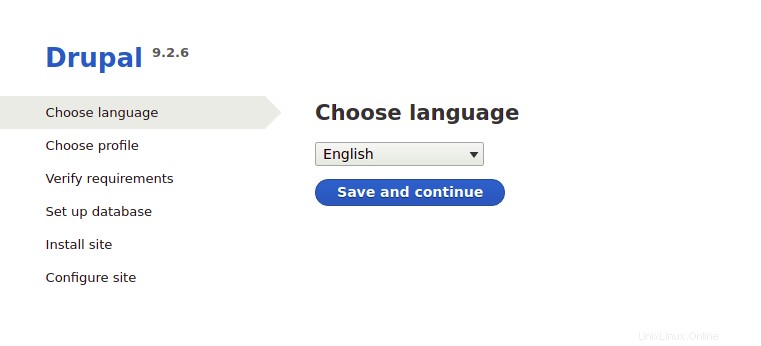
Félicitations ! Vous avez installé Drupal avec succès. Merci d'avoir utilisé ce didacticiel pour installer le système de gestion de contenu Drupal sur votre système Fedora 35. Pour obtenir de l'aide supplémentaire ou des informations utiles, nous vous recommandons de consulter le site officiel Drupal site Web.